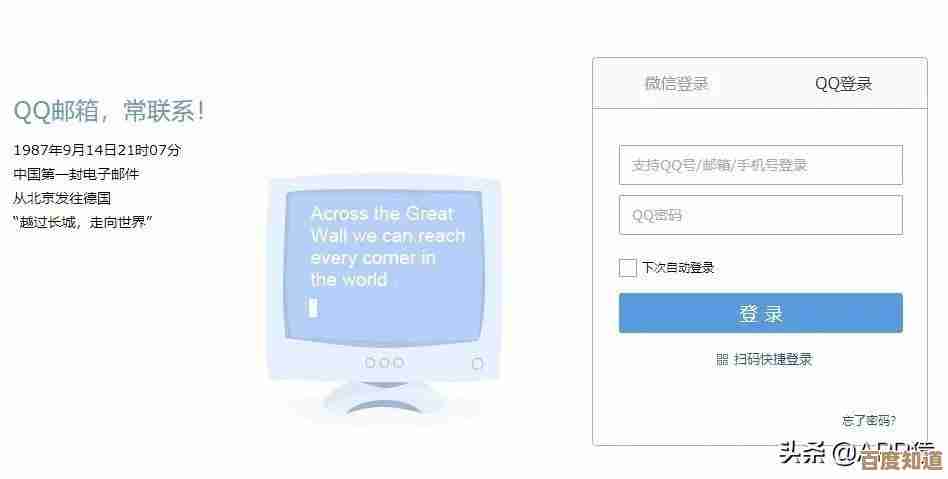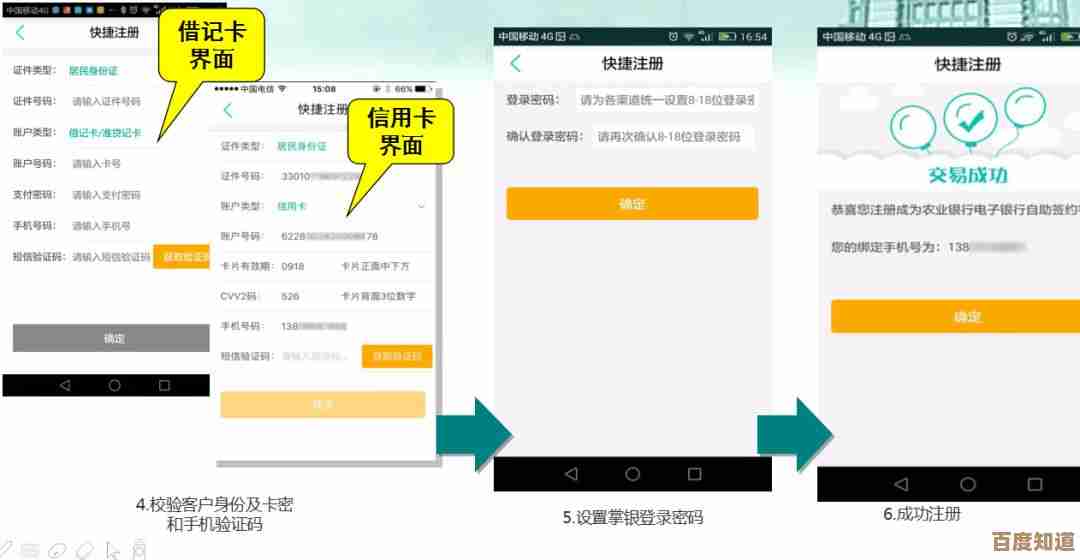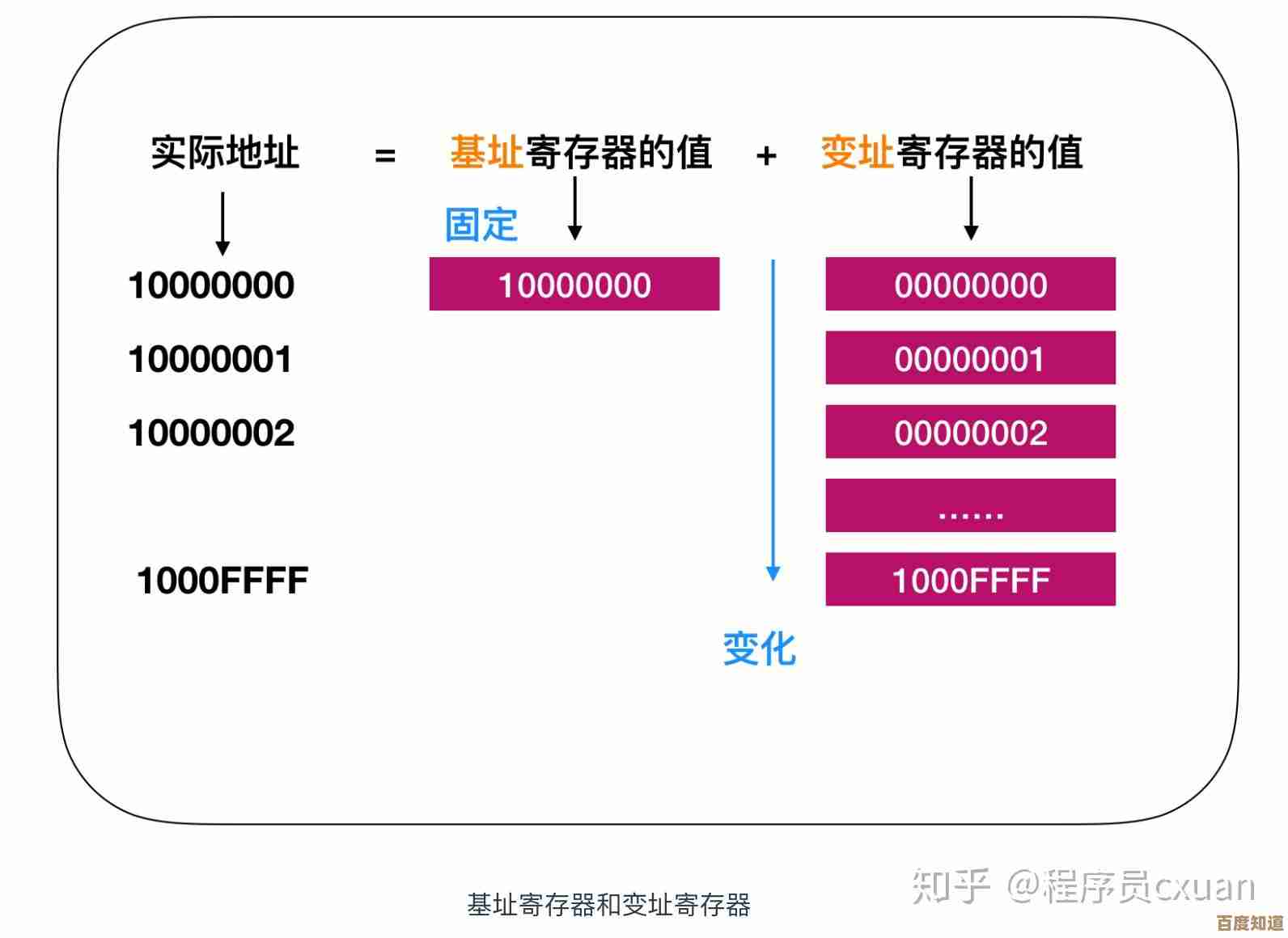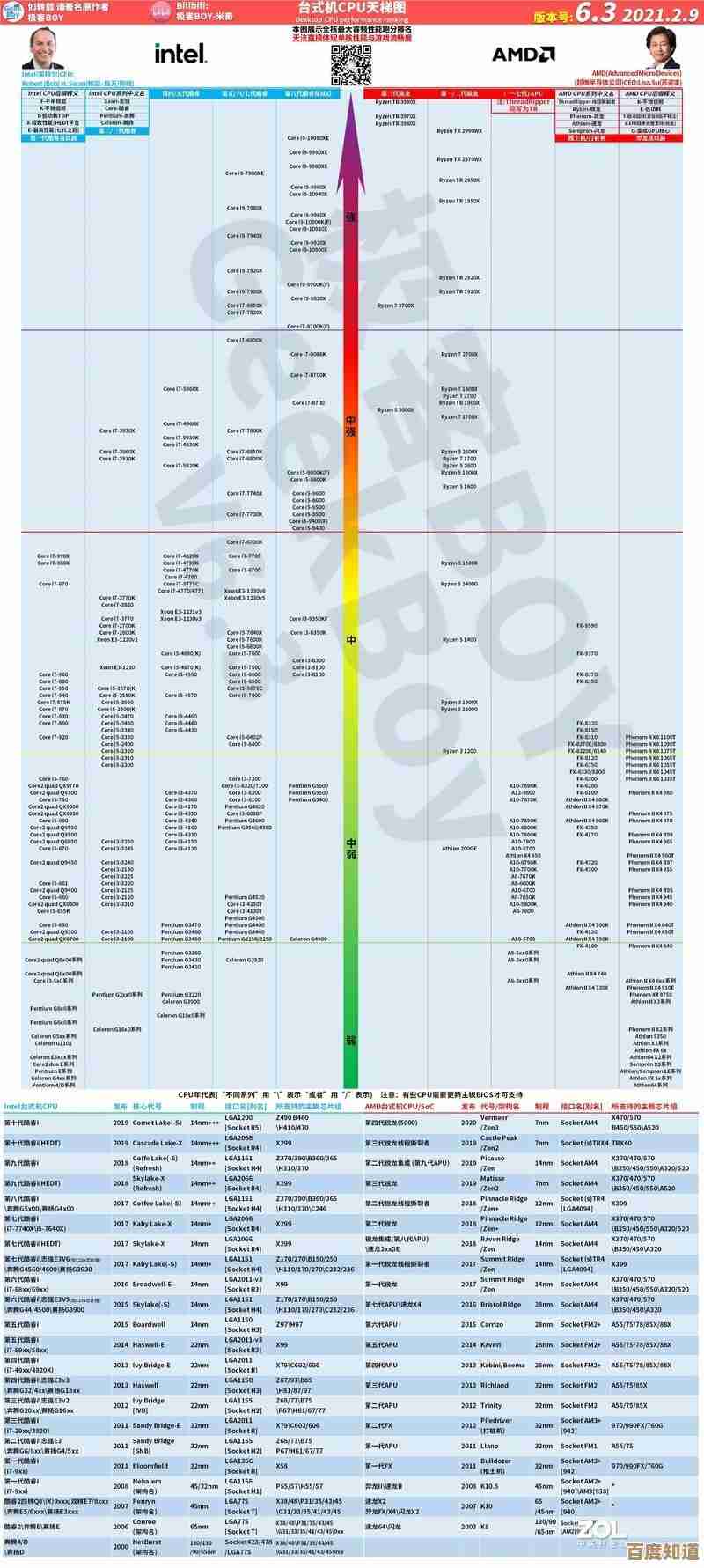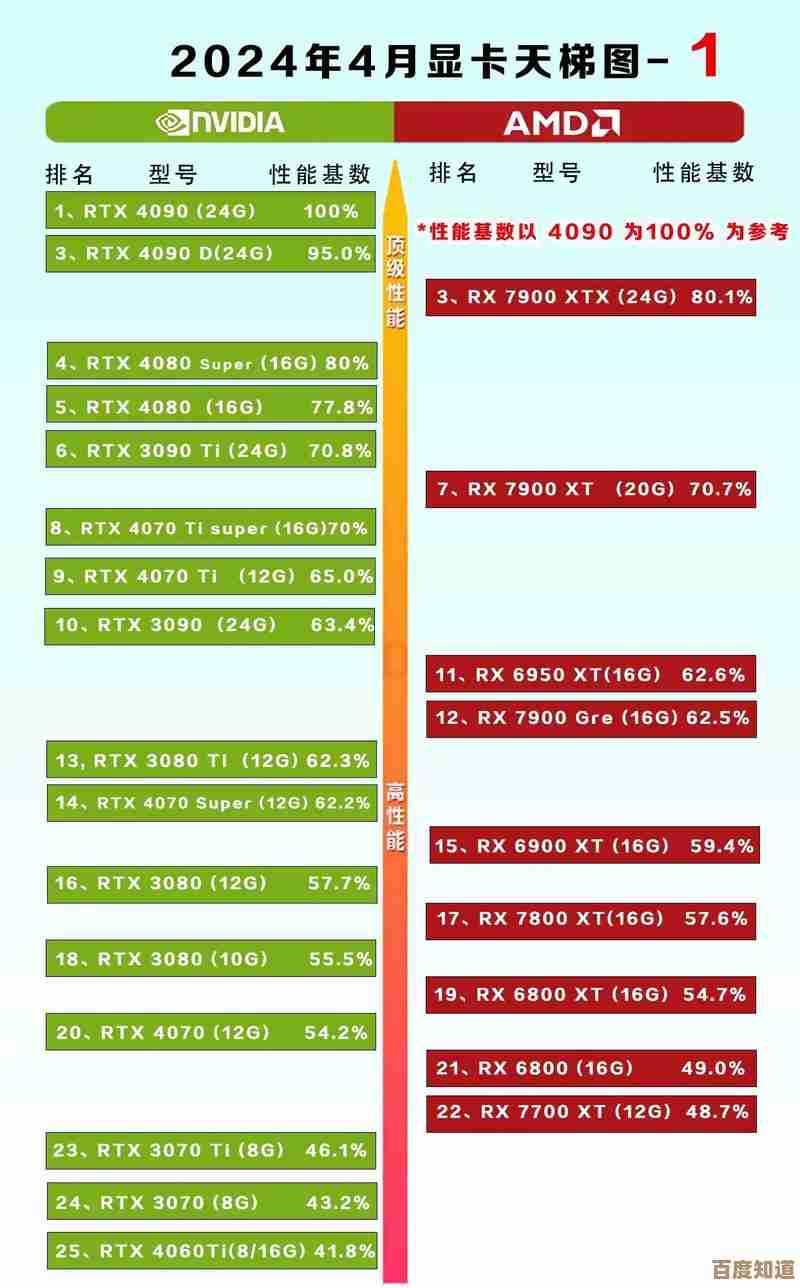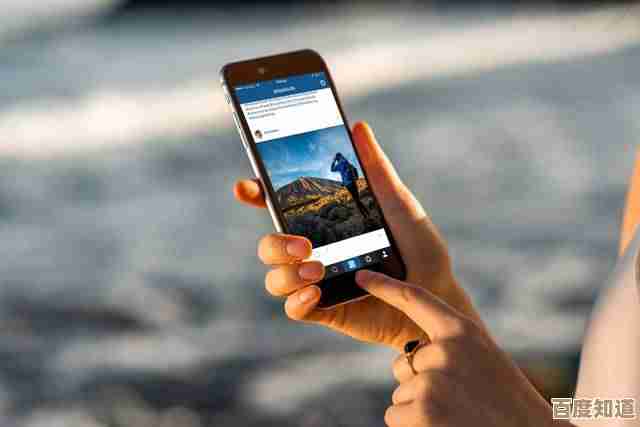电脑性能测试全攻略:小鱼带您一步步学会专业检测技巧
- 游戏动态
- 2025-10-28 19:30:23
- 2
小鱼带您一步步学会专业检测技巧
大家好,我是电脑小鱼,很多朋友买了新电脑或者升级了硬件后,心里总会犯嘀咕:这性能到底怎么样?是不是和宣传的一样?今天小鱼就手把手教大家如何像专业人士一样,给自己的电脑做一次全面的“体检”。
第一步:硬件信息核对——看看“底子”怎么样
在测试性能之前,我们得先搞清楚电脑里到底装了些什么,这里小鱼推荐一个神器叫“CPU-Z”(来源:电脑小鱼推荐),它非常小巧,不用安装,打开就能用。
- 看CPU(处理器):打开CPU-Z,第一页就能看到处理器的详细型号、核心数量、运行速度等,对照一下你购买时的配置单,看看对不对得上。
- 看内存:点击“内存”标签页,能看到内存大小、类型(比如DDR4还是DDR5)和运行频率,这里能看出你的内存是不是运行在它该有的速度上。
- 看显卡:点击“显卡”标签页,这里会显示你的独立显卡型号,如果是笔记本,可能会显示两个,一个是集成显卡,一个是独立显卡。
第二步:CPU性能测试——考验“大脑”的算力
测试CPU,小鱼常用的是“Cinebench R23”(来源:电脑小鱼常用工具),这个软件的原理是让CPU去渲染一张复杂的3D图片,很能体现CPU的多核性能和单核性能。
- 怎么测:软件打开后,直接点击上面的“开始测试”按钮就行,它会运行10分钟左右,期间电脑会满负荷运转,风扇声音变大是正常的,跑完后会给出一个分数,你可以把这个分数拿去和网上同型号CPU的评测分数对比,就知道你的CPU发挥是否正常了。
第三步:显卡性能测试——看看“画师”的水平
显卡决定了游戏和图形处理的流畅度,测试显卡,小鱼分两种方法:
- 理论性能测试:3DMark(来源:电脑小鱼介绍),这是最专业的显卡测试软件之一,里面有很多炫酷的动画场景来压榨显卡性能,跑完会给出一个总分和显卡分数,同样,去和网上的同型号显卡分数对比即可,这个软件是收费的,但经常有免费试用活动。
- 实际游戏测试:游戏自带Benchmark,很多单机游戏自带性能测试程序,古墓丽影:暗影》、《荒野大镖客2》等,用游戏实际场景来测试最直观,跑完后会告诉你平均帧数(FPS),帧数越高,游戏就越流畅,小鱼建议在1080P高画质下测试,这样更容易看出差距。
第四步:硬盘速度测试——检查“仓库”的出货速度
现在都是固态硬盘(SSD)的天下了,但SSD的速度也有快慢,用“CrystalDiskMark”(来源:电脑小鱼推荐)这个软件可以轻松测出来。
- 怎么测:软件界面很简单,直接点击左上角的“All”按钮,它就会测试硬盘的连续读写速度和4K小文件读写速度,重点是看“读取”速度,这关系到开机、打开软件的快慢,测出来的速度如果能接近官方宣传的速度,那就没问题。
第五步:综合压力测试与稳定性——看看“身体”扛不扛造
这个测试是让CPU和显卡同时满负荷运行,考验电脑在高强度下的稳定性和散热能力,小鱼推荐使用“AIDA64”(来源:电脑小鱼推荐)中的“系统稳定性测试”。
- 怎么测:在AIDA64里,只勾选“FPU”和“GPU”两项,然后点击“Start”,让测试运行15-20分钟,期间你需要密切关注两个东西:
- 温度:用AIDA64自带的传感器监控CPU和显卡的温度,一般情况下,CPU不超过95度,显卡不超过85度,就算散热合格,如果温度过高,说明散热可能需要改进。
- 是否死机、蓝屏:如果20分钟内电脑没有出现蓝屏、死机或者程序报错,说明你的系统非常稳定。
小鱼总结一下:
- 新机验货:重点做第一步(核对硬件)和第二步、第三步(跑分对比),确保硬件没被掉包且性能正常。
- 升级后测试:重点做第二、三、四步,看看升级的硬件有没有达到预期效果。
- 电脑莫名卡顿、死机:重点做第五步(压力测试),检查是不是散热不好或者电源供电不稳。
就是小鱼给大家带来的电脑性能测试全攻略,测试软件只是工具,分数也只是参考,最重要的是你的实际使用体验,希望这篇攻略能帮到大家!

本文由韦斌于2025-10-28发表在笙亿网络策划,如有疑问,请联系我们。
本文链接:http://www.haoid.cn/yxdt/50172.html